Je me permets de mettre ces infos, car j'ai effectué la même démarche et je l'ai décrite dans la présentation de mon Duster. Si un modérateur veut le mettre en tuto, ce n'est pas un problème !
Bonjour à vous,
Si j'ai bien tout compris les explications du groupe Facebook, dont le responsable Jérémy est très réactif et maîtrise la "bête", les modifications que j'ai effectuées, notamment celles pour l'affichage des infos 4x4 ne se font que sur les Duster 2 Prestige car ils sont équipés d'un boîtier BIC. Toutes les modifications sont réversibles et ne nécessitent aucun "crackage" logiciel ou autres.
Mon Media Nav est en version 9.1.1 mais il semblerait que la manipulation et les codes décrits ci-dessous soient également valable en 9.1.3 (non testé personnellement)En revanche, soyez prudents et n'allez pas "triffouiller" partout, chacun agit sous sa propre responsabilité et en ayant à l'esprit que ça peut "merder" ! Je ne suis pas un expert en la matière, juste un gars qui a suivi à la lettre, bête et discipliné, le tutoriel ci-dessous, reproduit avec l'accord du propriétaire du groupe Facebook "Modifications Media Nav" et complété par mes soins. Je n'assurerai pas de dépannage.1- Tout d’abord créez un fichier vide (à l'aide du Bloc Notes par exemple) sur une clef USB que vous appelez :
mcmtest_activate_4medianav.ini2- Ensuite insérez la clef USB et allez sur la page de votre Média Nav où est affichée la version du logiciel (Si vous ne savez pas, regarder votre manuel d’instructions).
3- Appuyez sur l’écran suivant la séquence de clics présente sur cette photo :
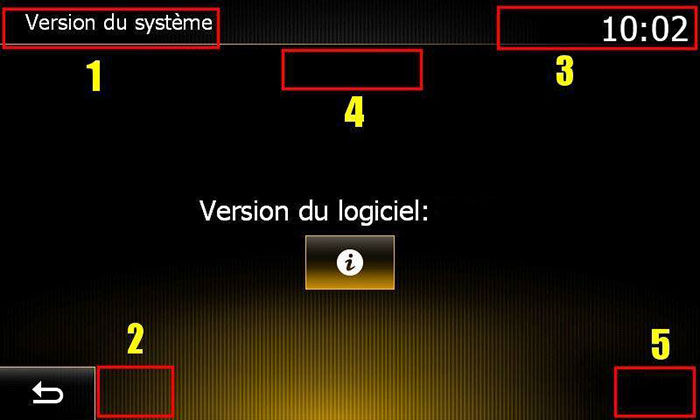
4- Vous arrivez sur cette image :
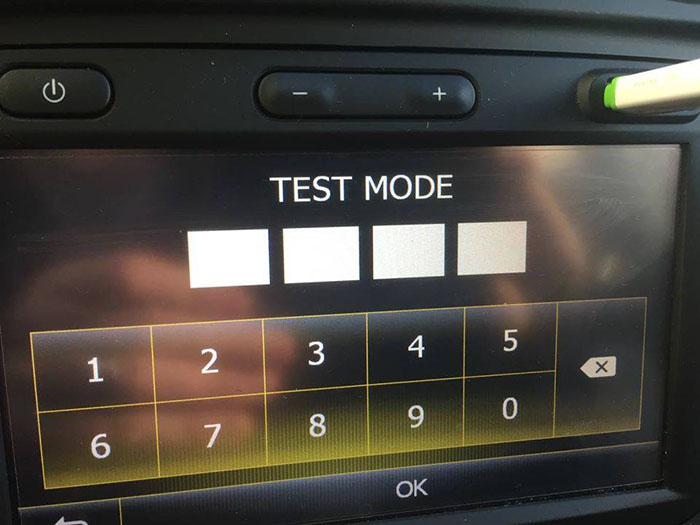
5- Tapez le code 2383 puis OK : rien ne se passe
6- Effacez le code précédent et tapez 3748 puis OK. Vous devez arriver sur l'écran suivant :
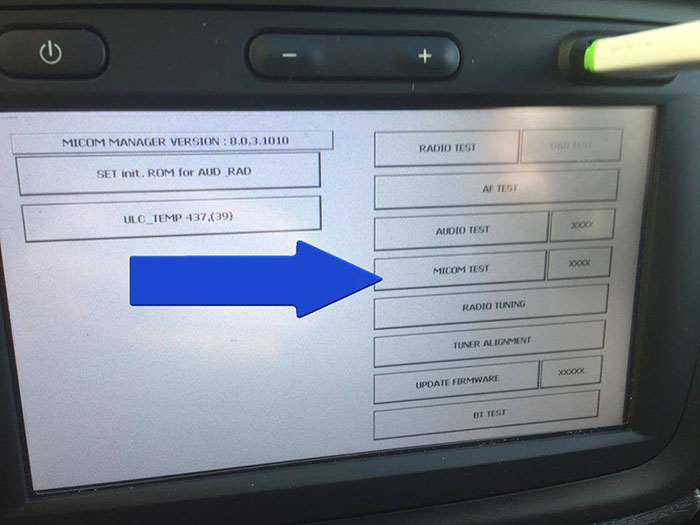
7- Appuyez sur "MICOM TEST". Vous arrivez sur l'écran suivant :
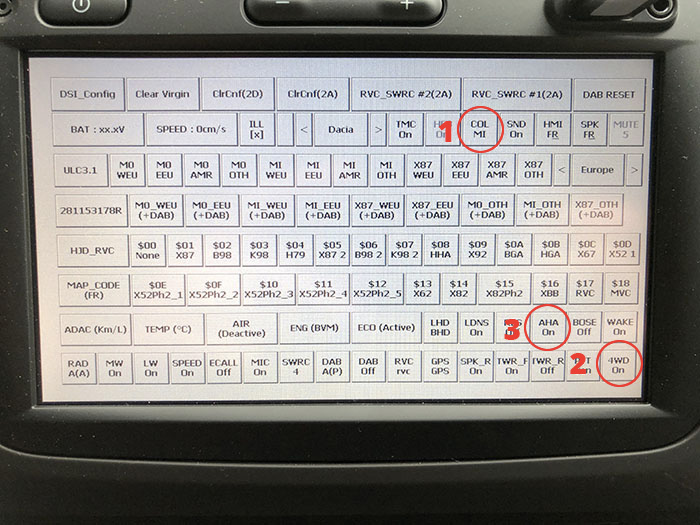
8-
Attention, sur l'écran ci-dessus, les modifications sont déjà faites :
1 - En appuyant dessus, passez le bouton de "COL M0" à "COL M1" pour modifier l'apparence générale et avoir les couleurs "Renault"
2 - En appuyant dessus, passez le bouton de "4WD Off" à "4WD On" pour afficher la boussole et les vumètres d'inclinaison du mode 4x4
3 - En appuyant dessus, passez le bouton de "AHA Off" à "AHA On" pour activer l'AHA dans le mode "MEDIA" de votre Media Nav. L'AHA nécessite l'installation d'une application du même nom (testé avec mon iPhone) sur votre smartphone et permet d'avoir des infos comme la météo, la liste des restaurants et des hôtels à proximité, des radios par internet, Facebook, Twitter (inutiles en voiture à mon avis...

)
Une fois activé, il apparaît dans la liste des médias disponibles comme USB, BT, etc.
9- Appuyez sur le bouton Marche / Arrêt du Media Nav pour quitter.
10- Coupez votre contact, sortir de la voiture puis verrouillez-la.
11- Attendre une minute,
pour ceux qui ont une carte mains libres, allez boire un café ou une bière, car il faut patienter cinq bonnes minutes avant prise en compte des modifications.12- A votre retour et au redémarrage, les options sont normalement activées.
Voilà, voilà !





